Bagaimana Konfigurasi Clone MAC Address pada TP-Link Router Mini Pocket?
This Article Applies to:
Alasan: Beberapa ISP akan mendata alamat MAC dari komputer Anda ketika Anda panggilan ke Internet untuk pertama kalinya melalui modem, jika Anda menambahkan sebuah router ke jaringan untuk berbagi sambungan Internet, ISP tidak akan menerimanya, sehingga Anda perlu melakukan kloning alamat MAC pada router.
Peralatan: 150Mbps N Mini wireless router TL-WR702N
SSID: TP-Link_9AEE66 (SSID adalah nama jaringan nirkabel)
Sandi: 119AEE66 (berbeda pada setiap router, sudah dicetak pada label router itu sendiri)
Koneksi perangkat keras: Sebelum koneksi perangkat keras, silahkan tulis SSID dan Password (keduanya case-sensitive) pada label untuk kemudian menggunakan dan kemudian menghubungkan Mini router TL-WR702N ke komputer dengan kabel USB disediakan dalam kotak kemasan.
Persiapan:
Di sini kita hanya mengambil Windows 7 misalnya
1. Menetapkan alamat IP untuk komputer Anda secara manual.
Modus default bekerja dari TL-WR702N adalah AP (DHCP fungsi di AP dinonaktifkan secara default), jadi kami harus secara manual menetapkan alamat IP sebagai 192.168.0.x ke komputer untuk mencocokkan alamat IP default (192.168.0.254) dari Router.
1) Tekan kunci windows.jpg) + R tombol pada keyboard pada waktu yang sama.
+ R tombol pada keyboard pada waktu yang sama.
2) Ketik ncpa.cpl dalam kotak, dan kemudian klik OK.
.jpg)
3) Klik kanan Sambungan jaringan nirkabel dan pergi ke Properti.
.jpg)
4) Pilih Internet Protocol versi 4(TCP/IPv4), klik dua kali atau klik Properties.
.png)
5) Memeriksa penggunaan alamat IP berikut , dalam FAQ ini, kita menetapkan 192.168.0.100 sebagai alamat IP komputer, dan subnet mask 255.255.255.0 dan kemudian tekan OK.
.jpg)
2. Periksa Ethernet adapter alamat MAC dari komputer.
1) Klik pada kunci windows .jpg) + R tombol pada keyboard pada waktu yang sama.
+ R tombol pada keyboard pada waktu yang sama.
2) Ketik cmd dalam kotak, dan kemudian tekan OK.
3) Pada bermunculan jendela hitam, ketik perintah ipconfig/all dan tekan Enter. Ini akan menampilkan semua saat ini adapter jaringan alamat MAC komputer ini.
Alamat MAC dari adapter ethernet komputer ini: 48-5B-39-42-51-93 (silakan menuliskannya untuk digunakan nanti)
.jpg)
Konfigurasi:
Step1 Pada komputer jaringan nirkabel daftar, menemukan SSID WR702N dan menghubungkannya. Opsi "menyambung secara otomatis" harus lebih baik diperiksa.
.jpg)
Langkah 2 Sebuah jendela kecil akan muncul memerlukan kunci keamanan ketika Anda menekan tombol Connect . Jenis di default password ( itu telah sudah tercetak pada label router sendiri ) dan klik OK.
.jpg)
Langkah 3 Layar berikut akan muncul ketika koneksi antara komputer dan TL-WR702N telah mendirikan berhasil.
.png)
Langkah 4 Buka web browser dan ketik alamat IP default router (192.168.0.254) ke address bar dan kemudian tekan Enter. Pada prompt, masukkan default nama pengguna dan Password; keduanya admin dalam huruf.
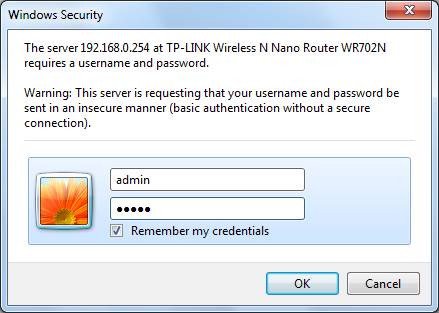
Langkah 5 Pada halaman router, pergi Bekerja Mode, mengubah modus bekerja nirkabel dari AP Router dan tekan tombol Simpan .
.jpg)
Cukup tekan OK bila Anda melihat dorongan di bawah ini. Perubahan akan diselamatkan setelah reboot router.
.jpg)
Catatan : itu akan mengambil beberapa detik untuk menyambung kembali ke Mini router setelah reboot, Silakan ketik 192.168.0.254 di address bar dan tekan Enter lagi.
Langkah 6 Di sisi kiri menu, pergi ke jaringan>WAN, dan mengubah jenis sambungan Wan IP dinamis dan tekan tombol Simpan .
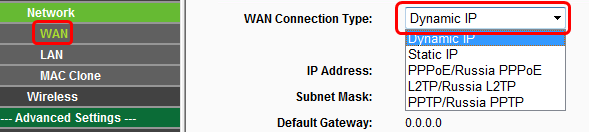
Langkah 7 Pada menu yang sama, pergi ke jaringan > klon MAC.Kosong WAN alamat MAC saat ini dan ketik alamat MAC dari PC ethernet adapter: 48-5B-39-42-51-93 ( yang kita dapatkan dari persiapan ). Langsung klik tombol Simpan dan kemudian akan reboot otomatis.
.jpg)
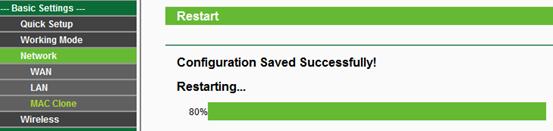
Catatan: Tidak perlu untuk klik Clone alamat MAC untuk tombol.
Langkah 8 Kembali ke jaringan > Wan Halaman; Klik tombol memperbaharui untuk mendapatkan parameter jaringan. Itu berarti kita sudah tersambung ini Mini router ke modem Anda dengan sukses jika Anda dapat melihat alamat WAN IP, gateway default dll.
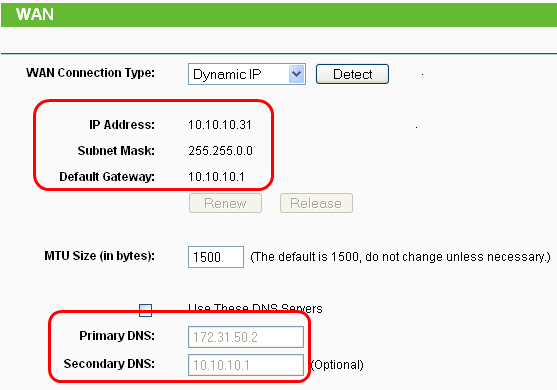
Langkah 9 Silakan merujuk ke persiapan 1 " menetapkan alamat IP untuk komputer Anda secara manual" untuk mengubah IP komputer Anda alamat dan alamat server DNS kembali ke "Mendapatkan alamat IP secara otomatis" dan "mendapatkan DNS server alamat secara otomatis" dan kemudian tekan OK. Sekarang Anda dapat memeriksa apakah Internet bekerja dengan masuk ke setiap situs web.

Is this faq useful?
Your feedback helps improve this site.
